Ibland fastnar man i vardagens aktiviteter och kan tappa inspiration och kreativitet till det man egentligen brinner för.
Ett intresse jag haft under väldigt lång tid och en av anledningarna till att denna blogg startades är den verksamhetsnytta och personlig effektivisering i vardagens arbete Microsoft Office 365 kan innebära. Det jag uppfattade för runt 10 år sedan var att väldigt mycket av funktioner och nyheter i M365 passerar förbi väldigt många användare och arbetsgrupper, och vad gör de då för nytta?
Bloggen skapades för att kunna dela med mig och på ett enkelt sätt att inspirera fler att hitta nyheter och bra funktioner som kan effektivisera, spara tid och samarbeta lite smartare med ett verktyg väldigt många har framför sig varje arbetsdag. Och rätt vad det var så föll engagemanget och veckorna rullar snabbt förbi utan att någonting skrivs och delas. Riktigt tråkigt och innerligt stressande tycker jag själv, men jag skall försöka hitta tillbaka upp på banan igen. Hoppas ni som följer denna blogg har tålamodet att ibland vänta lite.
Utvecklingen av Microsoft 365 och dess funktioner sker med en kontinuitet, ibland stort och ibland smått, men passerar tyvärr förbi den ”vanlige” användaren trots att nyheter och funktionerna borde anammas av väldigt många.
Tidsfördröj ett Teamsmeddelande i chatt
En sak som dök upp för inte alldeles för länge sedan är att kunna tidsfördröja sina Teamsmeddelanden. Ja precis så som man kunnat göra med mail sedan länge så att meddelandet inte levereras förrän avsändaren anser att det skall dyka upp i mottagrens/mottagarnas chatt. Kan vara mycket bra för att inte störa sina kollegor under kvällar och nätter till exempel, men man kanske ändå vill skicka iväg meddelandet när inspirationen finns där.
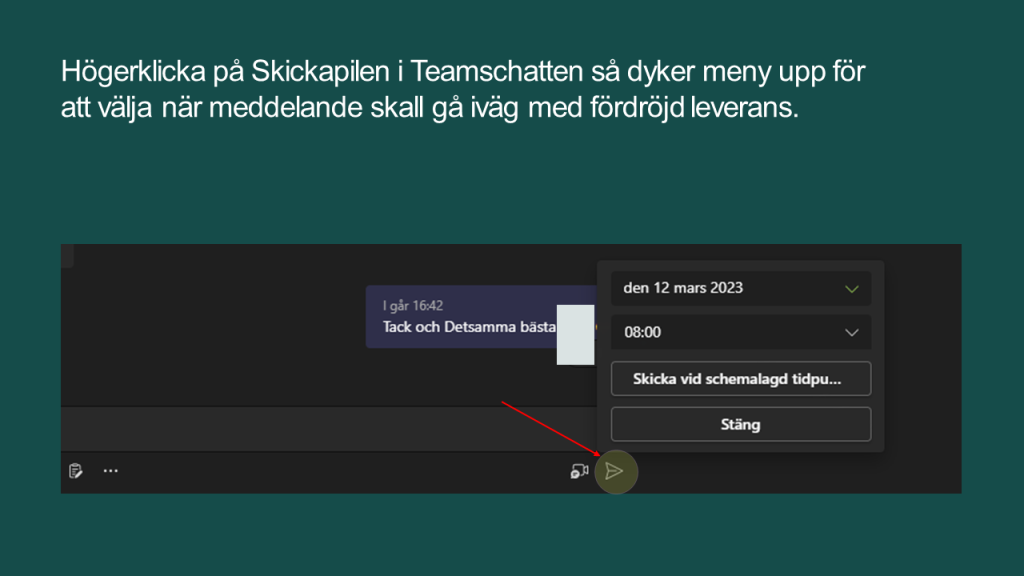
Du kan även skicka med fördröjning via mobilen, om du efter att du börjat skriva meddelandet håller kvar fingret på ”Skickapilen” lite längre, så dyker menyn upp även där och du kan bestämma tid.
Sök i Teams och Snabbkommando för ”Sök” i en specifik Chatt.
Jag tror jag tidigare nämnt och berättat om ”Sökrutan”, den stora vita ytan högst upp i Teams (Se 1 i bilden nedan). Här kan du ju fritextsöka efter ord, personer, innehåll i filer, filnamn och mycket annat som ligger i dina Teams-ytor, chattar m.m. Efter att du skrivit texten du söker klappar du till ”Enter-tangenten” och får därefter en mängd förslag på ditt sökord. Du får då även upp ett antal underliggande valmöjligheter för att kunna söka ännu mer specifikt på om det är meddelandetext, person eller filer (Se 2 i bilden nedan).
Klickar du på Meddelanden kommer ytterligare en rad med valbara optioner fram (Se 3 i bilden nedan) där du kan välja datumintervall, från vem det kommit, olika Team/kanaler osv. Grymt bra funktion för att leta och hitta i Teams.
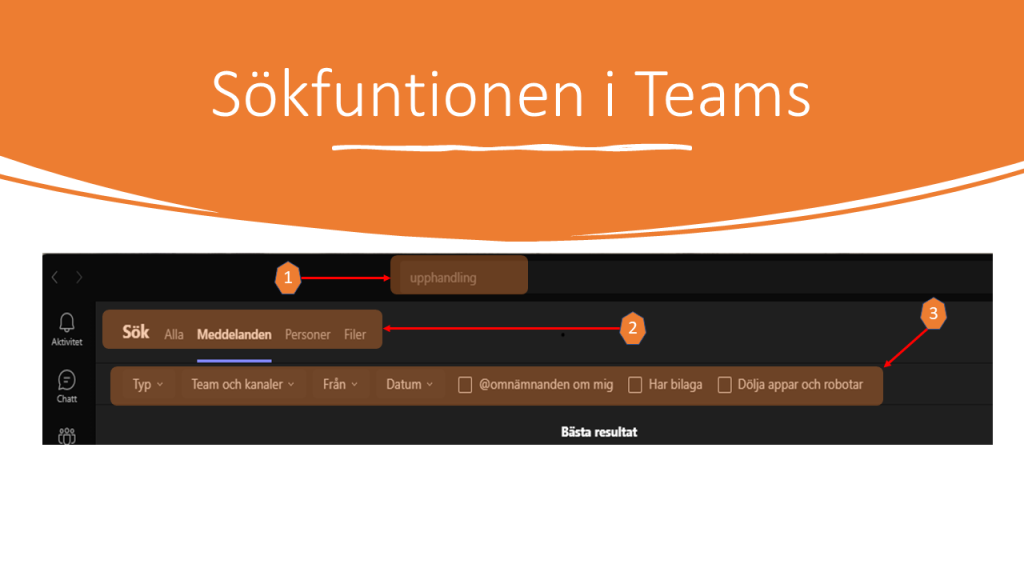
Du kan också direkt i en Teamschatt via snabbkommando Ctrl+f, söka endast i innehållet från en enskild chatt på de sökord du snabbt vill hitta. Efter att du tryckt Ctrl+f skriver du sökordet i sökfältet högst upp, klicka Enter och får sedan upp resultaten på vänstersidan av chatten.
Klickar du sedan på resultaten kommer du i chatten (till höger) transporteras till där inlägget finns. Inlägget blir som hastigast inramat och ”lyser upp” så att du snabbt skall kunna se vart det är lokaliserat i flödet.
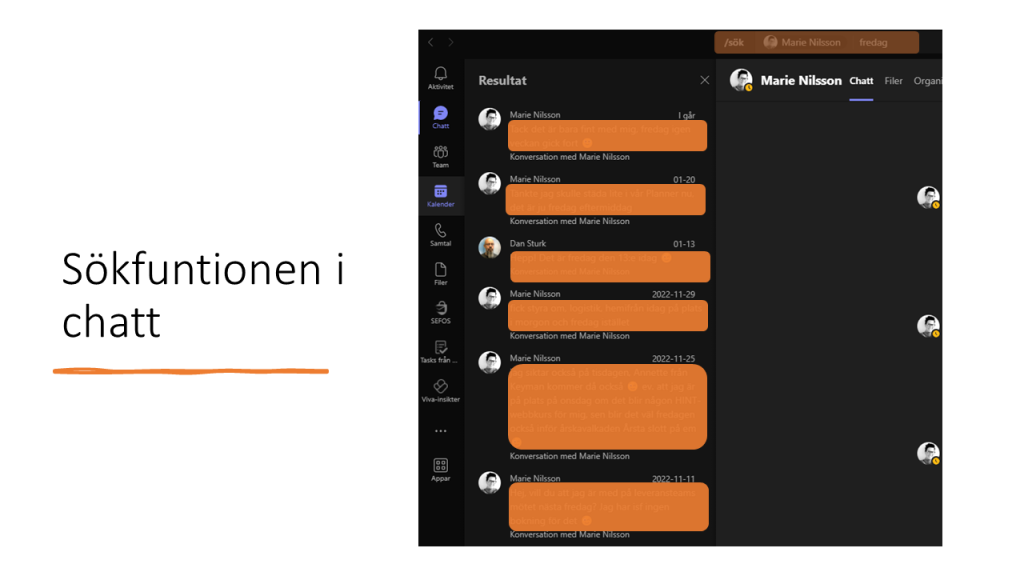
Var tydlig och hjälpsam mot dina kollegor
Vi bör göra allt vi kan för att förenkla och effektivisera för varandra, och då kan en så enkel sak som att bifoga länkar till dokument och platser i exempelvis Teamschattar och mail vara en sak att försöka bli bättre på för väldigt många. OK, det kanske tar mig några sekunder extra när jag skickar, men det kan spara otroligt mycket mer tid för mottagaren. Plus att det skapar en mycket bättre Teamkänsla och välvilja när vi anstränger oss för att göra livet enklare för våra kollegor. Kan också vara bra att lägga in länken till protokollet, presentationen eller filerna ni ska använda eller samarbeta med redan i mötesbokningen, så sparar vi tid även där.
Kortkommandon i Teams
Det finns också en mängd olika kortkommandon du kan använda i Teams för att eventuellt spara lite tid när du lärt dig några av dem. För att hitta till denna meny håller du samtidigt ned tangenterna Ctrl och . (punkt). Exempelvis så kan du snabbt hoppa med Ctrl + siffra i samma ordning du har funktionerna i menyn till höger.
Ctrl+1 => Aktivitet/Feed
Ctrl+2 => Chatt
Ctrl+3 => Team
O.s.v.
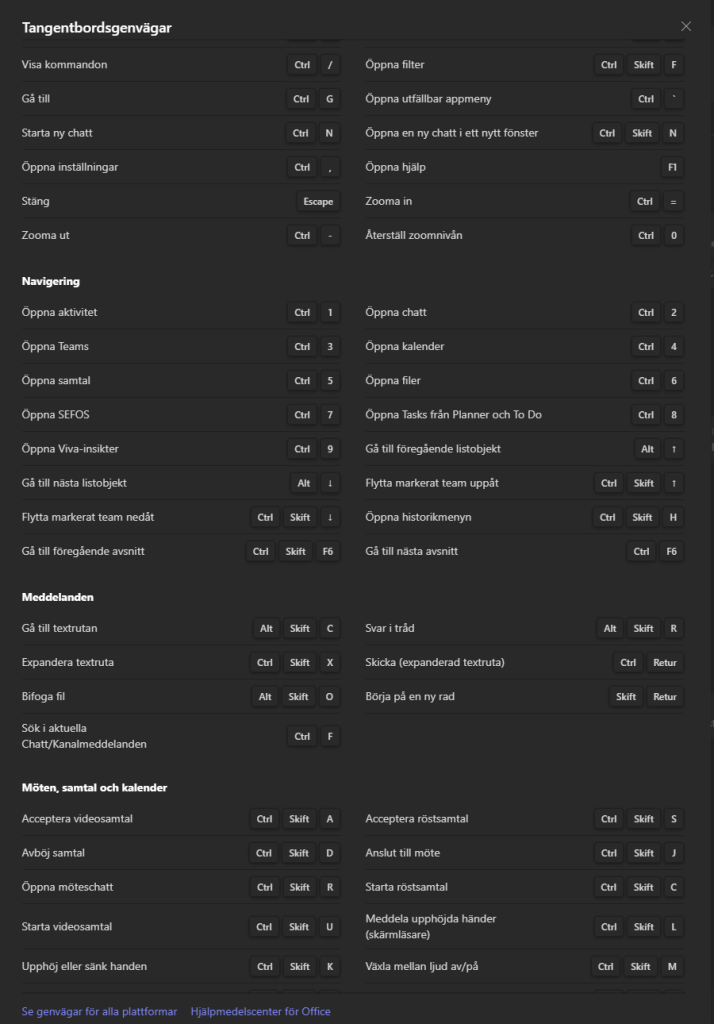
Detta får bli allt för denna gången, men jag hoppas att ni fått med er något matnyttigt och användbart som kan förenkla arbetet och i bästa fall spara lite tid för dig själv och andra.
Lycka till och som jag alltid säger, ”Hör av Dig eller följ DAST Partner på LinkedIn om du vill få mer inspiration och idéer runt Microsoft365”. Eller varför inte tipsa någon vän eller kollega som kan erhålla lite enkla tips och trix.
Må bäst!
